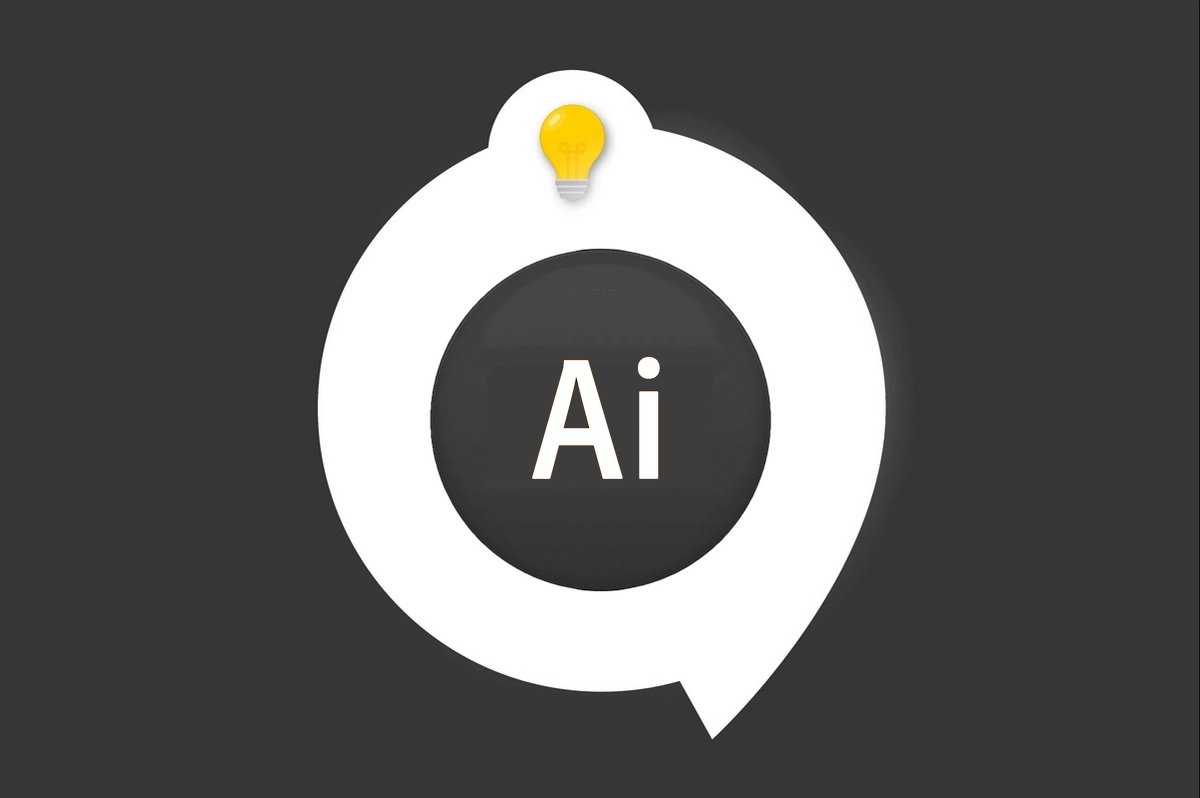
Pour vos créations vous avez parfois besoin de plusieurs plans de travail pour retrouver l'intégralité de votre projet sur un même document Illustrator. C'est plus simple, plus rapide et donc plus efficace.
Nous allons voir la marche à suivre étape par étape.
Comment créer plusieurs plans de travail dans Adobe Illustrator ?
1. Vous travaillez sur votre document et vous voulez ajouter d'autres plans de travail.
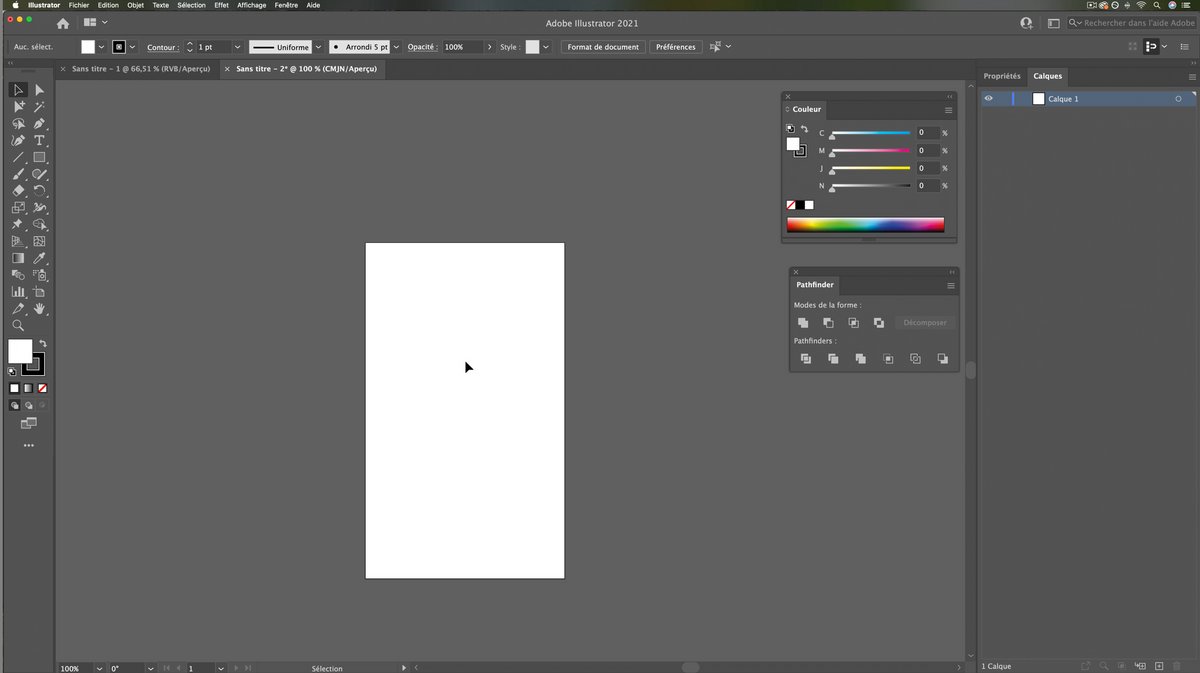
2. Dans la barre des outils cliquez sur l'icône Plans de travail (voir image ci-dessous).
3. Une fois l'outil Plans de travail activé, votre document (la zone blanche) sera encadré par des pointillés bleus et des poignées carrées aux coins.[1]
Découvrez comment modifier les dimensions de votre document.
Vous aurez aussi accès à plusieurs paramètres dont le bouton [+] pour ajouter autant de nouveaux plans de travail que vous voulez. [2]
4. En cliquant sur le [+], le nouveau plan de travail prendra par défaut les mêmes dimensions que le premier.
Cliquez plusieurs fois sur le [+] pour en créer des supplémentaires.
5. Vous pouvez déplacer votre plan de travail sur votre document.
Avec l'outil Plans de travail, cliquez sur celui que vous voulez déplacer.
6. Dans la barre des propriétés vous pouvez permuter la largeur et hauteur en cliquant sur l'un des 2 symboles.
7. Sélectionnez un autre outil pour valider vos transformations.
Cette méthode est très intéressante pour mieux organiser votre travail.
Vous pourrez ainsi avoir différentes versions de votre travail sur un même document.
ILLUSTRATOR vous passionne et vous voulez apprendre encore plus ?
Venez découvrir la formation complète Illustrator Initiation.
Plus de 10h de vidéos, de créations et de pratique.
-20% pour tous les lecteurs Clubic.
- Précision vectorielle exceptionnelle
- Large gamme d'outils créatifs
- Intégration parfaite avec Adobe CC
